要点
使用  “检测差异”和
“检测差异”和  “审阅并解决差异”操作时,请注意下列事项:
“审阅并解决差异”操作时,请注意下列事项:
 “检测差异”和
“检测差异”和  “审阅并解决差异”操作时,请注意下列事项:
“审阅并解决差异”操作时,请注意下列事项:上游中的部件选择
• 如果选定部件不具有任何差异,但您启动了  “检测差异”操作,则系统会显示一条消息,指示未检测到任何上游更改。
“检测差异”操作,则系统会显示一条消息,指示未检测到任何上游更改。
 “检测差异”操作,则系统会显示一条消息,指示未检测到任何上游更改。
“检测差异”操作,则系统会显示一条消息,指示未检测到任何上游更改。• 仅当在上游结构中选择了部件时, “检测差异”和
“检测差异”和  “审阅并解决差异”操作才会启用或仅可供使用。此行为的一个例外情况是在 BOM 变换器中从更改通告或更改任务信息页面打开部件时。在 BOM 变换器中从更改通告或更改任务信息页面打开部件时,无需进行任何选择即可使用这些操作。
“审阅并解决差异”操作才会启用或仅可供使用。此行为的一个例外情况是在 BOM 变换器中从更改通告或更改任务信息页面打开部件时。在 BOM 变换器中从更改通告或更改任务信息页面打开部件时,无需进行任何选择即可使用这些操作。
 “检测差异”和
“检测差异”和  “审阅并解决差异”操作才会启用或仅可供使用。此行为的一个例外情况是在 BOM 变换器中从更改通告或更改任务信息页面打开部件时。在 BOM 变换器中从更改通告或更改任务信息页面打开部件时,无需进行任何选择即可使用这些操作。
“审阅并解决差异”操作才会启用或仅可供使用。此行为的一个例外情况是在 BOM 变换器中从更改通告或更改任务信息页面打开部件时。在 BOM 变换器中从更改通告或更改任务信息页面打开部件时,无需进行任何选择即可使用这些操作。• 需要从上游树结构中选择差异部件,以在“审阅并解决差异”对话框中查看相应的差异。在下游树结构中选择部件并不会影响“审阅并解决差异”对话框中显示的结果。
• 要标识或跟踪子装配中的差异,请选择子装配,然后单击  “检测差异”。子装配中的差异部件会在部件结构中突出显示。例如,引擎子装配。通过选择多个子装配并启动
“检测差异”。子装配中的差异部件会在部件结构中突出显示。例如,引擎子装配。通过选择多个子装配并启动  “检测差异”操作,可一次检测多个子装配的差异。
“检测差异”操作,可一次检测多个子装配的差异。
 “检测差异”。子装配中的差异部件会在部件结构中突出显示。例如,引擎子装配。通过选择多个子装配并启动
“检测差异”。子装配中的差异部件会在部件结构中突出显示。例如,引擎子装配。通过选择多个子装配并启动  “检测差异”操作,可一次检测多个子装配的差异。
“检测差异”操作,可一次检测多个子装配的差异。• 上游的部件可在下游中具有多个对等部件。仅会针对启动了  “检测差异”操作的部件解决差异。
“检测差异”操作的部件解决差异。
 “检测差异”操作的部件解决差异。
“检测差异”操作的部件解决差异。关于“协调辅助条件”用户级别首选项
 “检测差异”和
“检测差异”和  “审阅并解决差异”操作的实施取决于“协调辅助条件”用户级首选项中设置的值。单击
“审阅并解决差异”操作的实施取决于“协调辅助条件”用户级首选项中设置的值。单击  “检测差异”后,只有满足“协调辅助条件”首选项中所设条件的部件才会突出显示。如果设置为默认值“已过期”,则系统会检测所有类型的差异。
“检测差异”后,只有满足“协调辅助条件”首选项中所设条件的部件才会突出显示。如果设置为默认值“已过期”,则系统会检测所有类型的差异。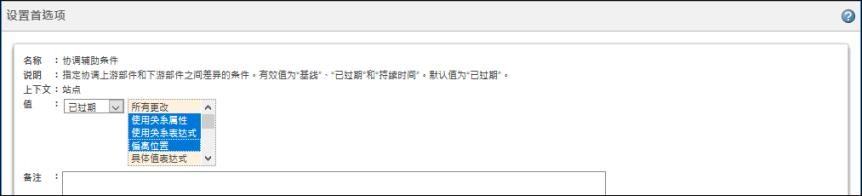
此首选项中指定的值会在“传播上游更改”对话框的“搜索上游更改”部分中进行预填充。
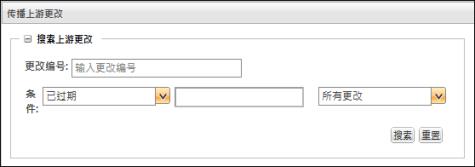
关于“审阅并解决差异”对话框中的列
• 默认情况下,“审阅并解决差异”对话框中会提供以下各列:“标识”、“编号”、“名称”、“版本”、“条件”、“当前值”、“旧值”、“状况”和“下游上下文”。
默认情况下,不会选择“下游上下文”列。 |
当针对上游视图中在多个上下文中具有对等部件的过期部件启动  “检测差异”操作时,“下游上下文”列中的信息十分有用。您可以解决存在于所述多个上下文中的差异。
“检测差异”操作时,“下游上下文”列中的信息十分有用。您可以解决存在于所述多个上下文中的差异。
 “检测差异”操作时,“下游上下文”列中的信息十分有用。您可以解决存在于所述多个上下文中的差异。
“检测差异”操作时,“下游上下文”列中的信息十分有用。您可以解决存在于所述多个上下文中的差异。• “下游父项”列显示父项部件信息。 父项部件信息将显示为来自公用对等上下文的路径。部件编号使用竖线分隔。
关于“审阅并解决差异”对话框中的“已解决”复选框
• 在“审阅并解决差异”对话框中解决差异时,默认情况下,并不会选中“审阅并解决差异”对话框“状况”部分中的“已解决”复选框。如果要查看已解决的差异,则需要选中“已解决”复选框。例如,下图中,“已解决”复选框处于清除状态:
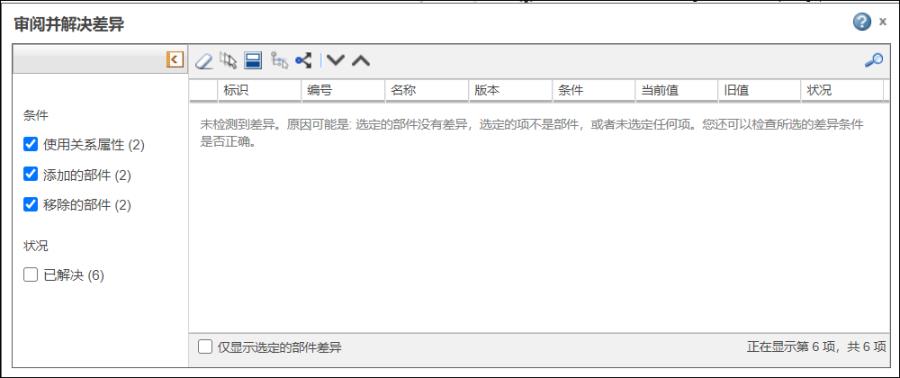
下图中,“已解决”处于选中状态:
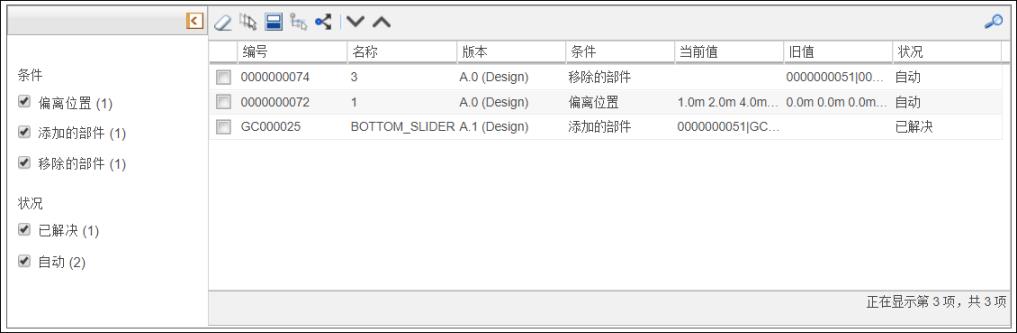
• 选中“状况”部分的“已解决”复选框后,随即显示已解决的差异列表。如果在上游树结构中选择了其他部件,然后再次选择已显示差异的先前选定部件,则以斜体显示的所产生下游更改的条目将会消失。例如,最初选择 Cap 和 Body 部件后,“审阅并解决差异”对话框会显示与该部件相关的差异。
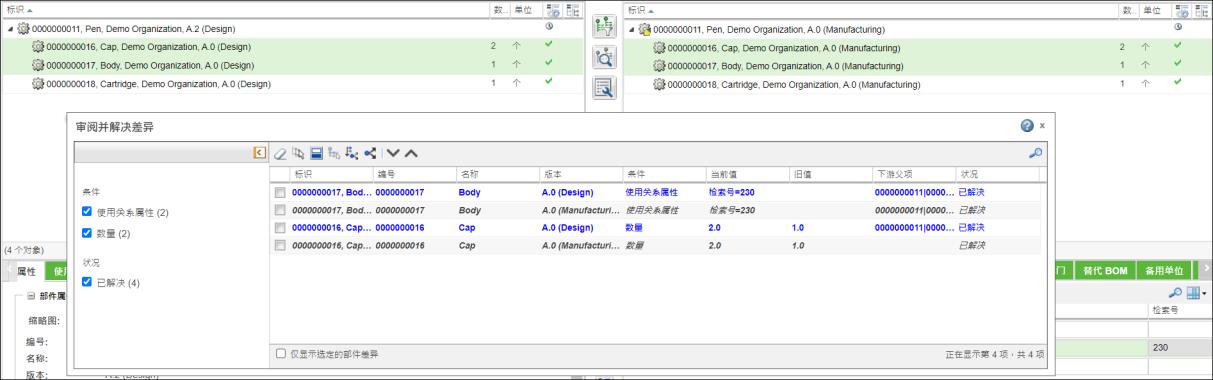
如果选择非差异部件 (例如 Cartridge),则仅会显示检测到的上游更改。
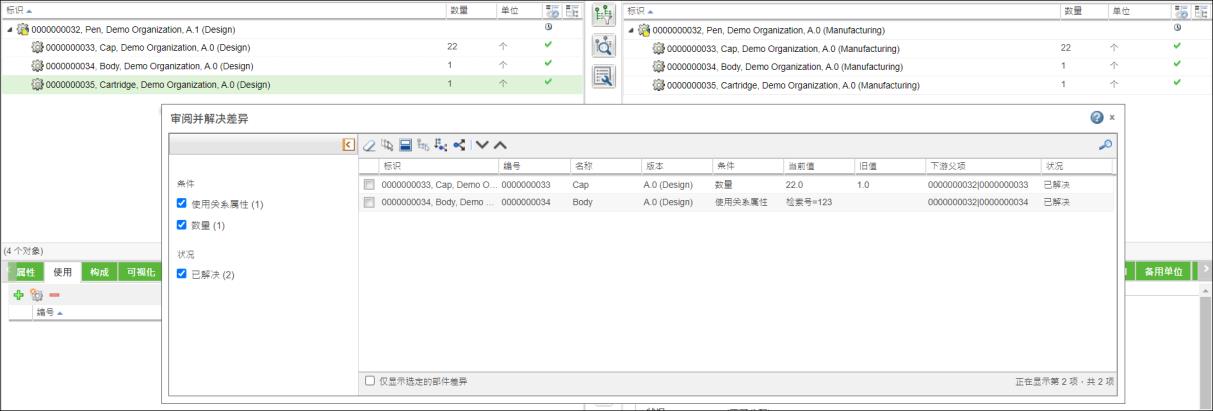
在这种情况下,如果未选中“已解决”复选框,则不会显示任何差异。 |
如果再次选择 Cap 和 Body 部件,则生成的下游更改将会消失。
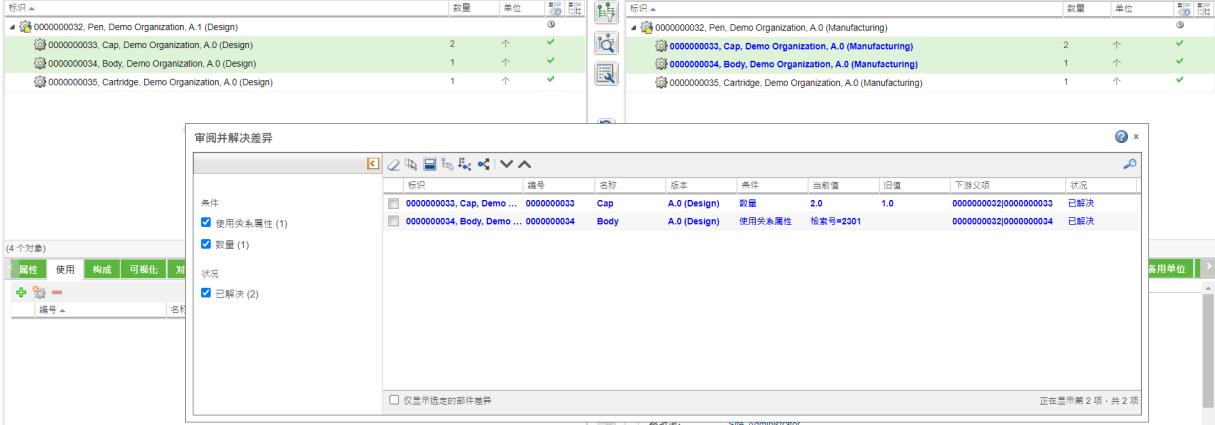
关于“供参阅”状况
• 针对下游结构中未消耗的上游部件显示“状况”为“供参阅”的差异。顾名思义,这些差异仅可供参阅。
• 如果检测到“状况”为“自动”和“供参阅”的差异,则可能会出现这种情况。如果选择“状况”为“自动”和“供参阅”的差异,然后单击  ,则仅解决“状况”为“自动”的差异。
,则仅解决“状况”为“自动”的差异。
 ,则仅解决“状况”为“自动”的差异。
,则仅解决“状况”为“自动”的差异。• 您可以选择在“审阅并解决差异”对话框中隐藏“状况”为“供参阅”的差异。要执行此操作,请将 com.ptc.windchill.associativity.discrepancyStatusesToHide 特性的值设置为 INFO。例如,<Property name="com.ptc.windchill.associativity.discrepancyStatusesToHide" default="INFO"/>。
com.ptc.windchill.associativity.discrepancyStatusesToHide 特性的默认值为空。例如,<Property name="com.ptc.windchill.associativity.discrepancyStatusesToHide" default=""/>。
此特性位于 <Windchill>/codebase/com/ptc/core/foundation/associativity/xconfs 下的 associativity.properties.xconf 文件中。
关于工厂数据属性和部门数据属性的差异
使用  “检测差异”操作可检测上游视图中工厂属性和部门属性的更改。然后,可以使用“审阅并解决差异”对话框工具栏中的
“检测差异”操作可检测上游视图中工厂属性和部门属性的更改。然后,可以使用“审阅并解决差异”对话框工具栏中的  操作将这些更改传播到下游。
操作将这些更改传播到下游。
 “检测差异”操作可检测上游视图中工厂属性和部门属性的更改。然后,可以使用“审阅并解决差异”对话框工具栏中的
“检测差异”操作可检测上游视图中工厂属性和部门属性的更改。然后,可以使用“审阅并解决差异”对话框工具栏中的  操作将这些更改传播到下游。
操作将这些更改传播到下游。在此类情况下,差异在于工厂或部门,而非部件。因此,在传播工厂属性和部门属性的更改时,会对工厂或部门数据实体而非部件实体进行修订或迭代。
使用工程变更通知 (ECN) 跟踪工厂数据属性和部门属性的更改。
使用“审阅并解决差异”对话框中的“受影响对象”列可查看与工厂属性和部门属性的差异相关的工厂和部门数据信息。默认情况下,此列不可用。 使用表格视图选项可显示“受影响对象”列。
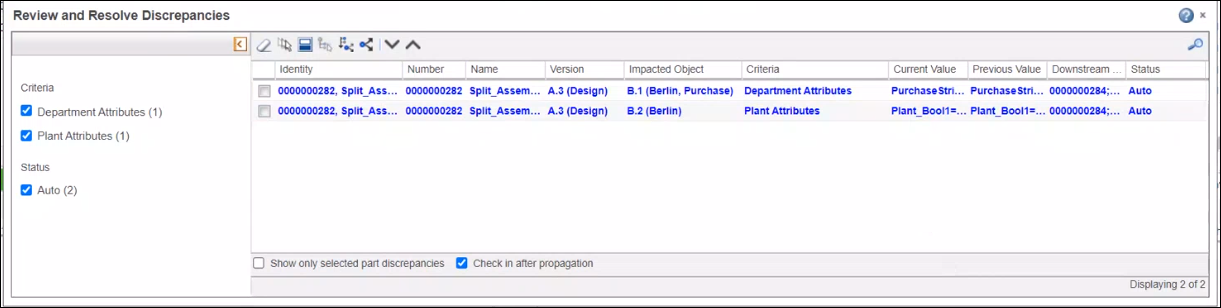
您可以在上游视图中检测并解决工厂属性和部门属性的更改。但是,如果在上游视图中添加新工厂,则不能在下游视图中添加新的工厂信息。 |
其他要点
• 上游差异部件可具有多个下游对等部件。对于此类差异部件, 操作会将“审阅并解决差异”对话框中显示的上游更改传播到所有下游对等部件。
操作会将“审阅并解决差异”对话框中显示的上游更改传播到所有下游对等部件。
 操作会将“审阅并解决差异”对话框中显示的上游更改传播到所有下游对等部件。
操作会将“审阅并解决差异”对话框中显示的上游更改传播到所有下游对等部件。• 选中“仅显示选定的部件差异”复选框后,“审阅并解决差异”对话框中的突出显示会消失。
• 使用“审阅并解决差异”对话框中的  ,可搜索与特定部件相关联的差异。单击
,可搜索与特定部件相关联的差异。单击  后,您必须键入与该差异关联的部件的名称。
后,您必须键入与该差异关联的部件的名称。
 ,可搜索与特定部件相关联的差异。单击
,可搜索与特定部件相关联的差异。单击  后,您必须键入与该差异关联的部件的名称。
后,您必须键入与该差异关联的部件的名称。• 可能会出现这样一种情况:对于不存在于 BOM 变换器中的部件,其差异会显示在“更新为当前对等对象”对话框中。之所以会发生这种情况,是因为对 BOM 变换器中的结构应用了筛选条件。
• 假设您已从树结构中移除了一些部件并启动了  “检测差异”操作。在启动
“检测差异”操作。在启动  “检测差异”操作之前从树结构中移除的部件的父项部件不会在上游树结构中突出显示。但是,移除的部件会在“审阅并解决差异”对话框中显示为差异。此外,已移除的部件也会在下游树结构中突出显示。您可以使用“移除的部件”复选框来查看或隐藏这些差异。
“检测差异”操作之前从树结构中移除的部件的父项部件不会在上游树结构中突出显示。但是,移除的部件会在“审阅并解决差异”对话框中显示为差异。此外,已移除的部件也会在下游树结构中突出显示。您可以使用“移除的部件”复选框来查看或隐藏这些差异。
 “检测差异”操作。在启动
“检测差异”操作。在启动  “检测差异”操作之前从树结构中移除的部件的父项部件不会在上游树结构中突出显示。但是,移除的部件会在“审阅并解决差异”对话框中显示为差异。此外,已移除的部件也会在下游树结构中突出显示。您可以使用“移除的部件”复选框来查看或隐藏这些差异。
“检测差异”操作之前从树结构中移除的部件的父项部件不会在上游树结构中突出显示。但是,移除的部件会在“审阅并解决差异”对话框中显示为差异。此外,已移除的部件也会在下游树结构中突出显示。您可以使用“移除的部件”复选框来查看或隐藏这些差异。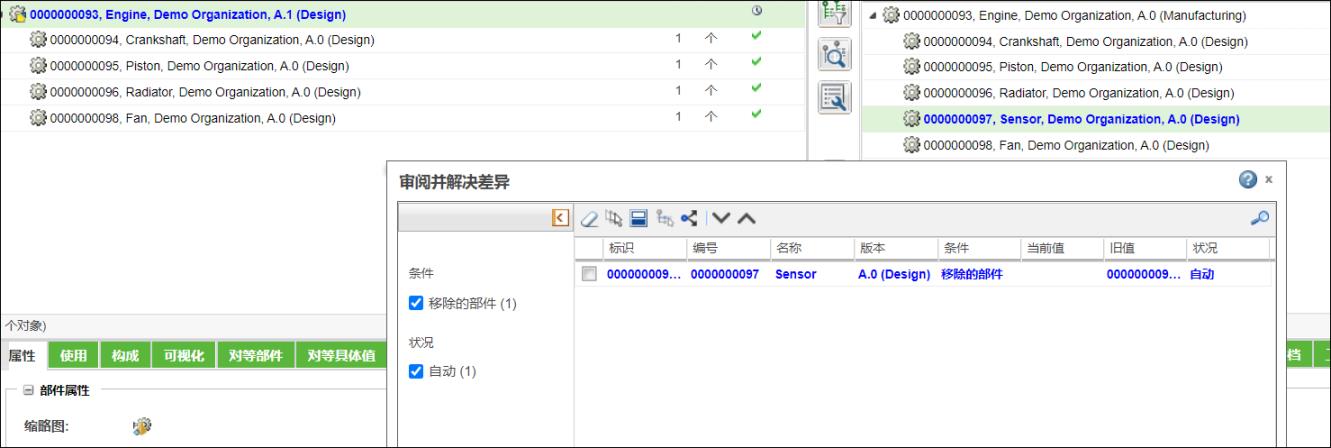
• 您可以在“BOM 变换器”窗口内移动“审阅并解决差异”对话框。
• 最佳做法是,您必须尽可能多地解决显示在“审阅并解决差异”对话框中的差异。
• 可调用“审阅并解决差异”对话框的操作可用于检测第一级部件之前的所有部件的差异。